Как сделать откат iOS на предыдущую версию? Как откатить версию IOS на iPhone, iPad
- медленная работа старого устройства на новых версиях системы
- баги, фризы, зависания, проблемы с автономностью и желание вернуть стабильную версию прошивки (привет iOS 11)
- недовольство новым дизайном и плохой реализацией заявленных функций
К сожалению, откат любого айфона до любой версии iOS невозможен. Дело в том, что в 2009 году Apple ввела ограничения на возможность отката определенных устройств до конкретной версии прошивки. Поэтому перед началом процедуры проверьте, может ли вернуться на нужную версию iOS ваш смартфон.
Отключение опции «Найти iPhone»
Эта опция предназначена для поиска устройства в случае утери или кражи. Она блокирует любые манипуляции с прошивкой, поэтому перед сбросом устройства ее нужно отключить. В противном случае все попытки отката закончатся сообщением об ошибке.
Отключение Touch ID и пароля
- Откройте «Настройки»
- Перейдите в пункт «Touch ID и код-пароль»
- При необходимости введите код-пароль
- Выберите «Выключить код-пароль»
- Затем подтвердите действие во всплывающем сообщении
Способы понижения прошивки айфона
Способ 1. Понижение версии iOS c помощью iTunes
- Отключите iPhone
- Когда экран смартфона погаснет, подсоедините девайс к компьютеру
- Нажмите кнопку Home и не отпускайте ее, пока на дисплее не отобразятся схематические иконки iTunes и провода Lightning (владельцы iPhone 7/7 Plus должны нажать клавишу понижения громкости)
- После можно запустить айтюнс; программа автоматически распознает смартфон в нужном режиме
- На экране компьютера появится всплывающее окно с предупреждением - нажмите на нем «Отменить»
- Затем, удерживая Shift (Windows) или Alt (Mac), инициируйте восстановление. Для этого нажмите соответствующую кнопку
- В открывшемся диалоговом окне выберите заранее загруженный файл прошивки с расширением.ipsw
- Дождитесь окончания установки прошивки на устройство. Ни в коем случае не отключайте смартфон от компьютера
- После включения iPhone выполните первоначальную настройку и при необходимости восстановите его из резервной копии
Внимание! Если вы хотите вернуться не на предыдущую, а на одну из более ранних версий прошивки, рекомендуем делать последовательный откат. То есть откатитесь на прошлую версию, потом на предыдущую и т.д. Иначе устройство может выдать ошибку и не загрузится. Вместо этого на экране снова появится шнурок Lightning и иконка iTunes.
Способ 2. Откат в режиме DFU Mode
DFU Mode - альтернативный режим инсталляции стабильных версий системы. Используется в случаях, когда предыдущий метод по каким-либо причинам не работает. Будьте готовы к тому, что в процессе перепрошивки устройство не будет подавать никаких признаков жизни и реагировать на нажатия кнопок.
- Подключите iPhone к Windows PC/Mac
- Выключите девайс
- Запустите на PC/Mac iTunes
- Нажмите и не отпускайте кнопки «Домой» и «Выключить/Включить» 10 секунд
- Уберите палец с кнопки «Выключить/Включить», не отпуская кнопку «Домой»
- Дождитесь, пока девайс не будет распознан iTunes в нужном режиме (DFU Mode)
- Выберите ваш девайс
- Нажмите «Восстановить iPhone», удерживая при этом alt для макОС и шифт для виндоус
- В появившемся окне укажите путь к заранее загруженному на жесткий диск файлу прошивки и нажмите кнопку «Открыть»
- Дождитесь завершения операции, после чего можно включить устройство
Способ 3. Откат iPhone с сохранением пользовательских данных
Этот вариант считается менее надежным, по сравнению с двумя описанными выше, поскольку нужная версия прошивки устанавливается не «с нуля». Однако она позволяет сохранить музыку, фотографии, контакты и другую важную информацию на устройстве (может быть полезна, если у вас нет времени на восстановление этих данных из резервной копии).
Для этого в iTunes → Меню восстановления устройства вместо кнопки «Восстановить iPhone…» нажмите «Обновить».
Дождитесь завершения процесса. Устройство обновится до указанной версии прошивки в автоматическом режиме, после чего включится.
Операционная система iOS 7 на iPhone может удовлетворить разве что пользователя, который не требователен к своему гаджету. Работает система медленно, железо функционирует на пределе своим скромных возможностей, и, к сожалению, его возможностей и ресурсов на сторонние программы, игры зачастую не хватает. Результат работы iOS 7 на iPhone – тормоза, вылеты, задержки и другие атрибуты новой операционной системы. Первое время Apple позволял пользователям совершить откат обратно на iOS, но потом лавочку прикрыли. Но, как вы уже догадались, лазейки все-таки остались.
iFaith — надежный способ откатить операционную систему
Мы рассмотрим 2 способа, которые позволят откатить iOS на ступень ниже. И первым способом будет программа iFaith. Но нужно предупредить заранее, что для успешного результата нам понадобится не только эта программа, но и сохраненные SHSH blobs от iOS 6.1.3. Чтобы процесс был правильным, нам понадобится:

- iPhone 4 с iOS 7. Более современные модели, такие как iPhone 5, iPhone 4s, плеер iPod и планшет iPad, не будут работать с программой iFaith;
- Сама программа iFaith. Стоит сказать, что она работает только на Windows. Поэтому манипуляция с iOS 7 будет происходить при помощи ПК;
- Сохраненные SHSH от iOS 6.1.3 или раньше;
- Грамотно сохраненные данные с iPhone 4 (можно воспользоваться iCloud);
- iTunes версии 11.0.5 или ниже. Не забудьте, что сначала нужно удалить ваш актуальный iTunes. Только потом можно скачивать старую версию программы. Если откат с iOS 7 на iOS 6 пройдет удачно, то iTunes можно будет снова обновить;
- Резервная копия в iCloud и iTunes;
- Прошивка iOS 6.1.3.
Важный момент заключается в том, что резервные копии Айтюнс не получили обратной совместимости. Это можно понять так, что после того, как будет совершен откат на iOS 6, нельзя будет восстановить состояние iPhone из резервной копии iOS 7.Те программы, игры, которые синхронизируются с iCloud (если активировано, Заметки, Календарь, Напоминания), после перепрошивки восстановятся. Со сторонними приложениями все сугубо индивидуально. Снимки и видеозаписи рекомендуется перенести на компьютер вручную либо сохранить эти файлы в облаке Dropbox. Аудио с диктофона тоже лучше будет сохранить на компьютер или перебросить себе по почте.
Подробная инструкция по iFaith
Сначала проверяем, все ли шаги, описанные выше, соблюдение. Особое внимание обратите на сохранение данных с iOS 7. Теперь можно подключать iPhone 4 к персональному компьютеру (желательно родным шнуром или 100% рабочим) кабелем. Разобьем откат 4 айфона с iOS 7 на 3 шага для удобства. Итак, поехали.
Шаг 1
Запускаем на ПК iFaith и жмем кнопку «ОК». Если она прожимается, это значит, что iPhone 4 подключен правильно. Теперь находим кнопку с английским названием «Show Available SHSH Caches on Server». Программа спросит у вас, хотите ли вы использоваться подключенный айфон 4. Для продолжения жмем на кнопку «Yes». Теперь нам предлагают три опции – нам нужно выбрать третью в списке – «Show list of available SHSH blobs on TSS server».
Программа покажет нам все SHSH blobs с серверов Cydia. Если вы раньше пользовались iFaith с 4 айфоном, то сохраненные SHSH blobs также будут доступны. Нам нужно выбрать подходящий файл, чтобы совершить откат с 7 ОС на 6.1.3. Выбираем и ждем загрузки. Затем программа попросит указать папку, куда файл будет сохранен. Выбирайте рабочий стол. Программа сообщит вам, когда SHSH для 6 ОС будет скачан. Жмем «ОК». Далее нам сообщат, что верификация файла успешно завершена. Жмем «ОК» снова.
Шаг 2
После последней операции iFaith опять спросит, хотите ли вы использовать подключенный iPhone. Отказываем ему и закрываем программу. Снова открываем её и жмем «ОК» для продолжения. Из доступных задач выбираем «Build *signed* IPSW w/ blobs». Нажимаем «Browse for blobs» и находим сохраненный файл SHSH blob (у нас он хранится на рабочем столе). Когда программа примет этот файл, нажимаем «ОК».
Выбираем опцию под названием «Browse for the IPSW» и указываем iFaith место, где лежит ранее скаченная прошивка iOS 6.1.3. Если вы не скачали прошивку до подключения 4 айфона, то можно поручить это iFaith. Прошивка проходит проверку, а затем должна появиться кнопку «Build IPSW». Кликаем по ней.
Теперь нужно дать время программе совершить операции, процесс не займет больше 10 минут. Когда процесс завершится, появится сообщение «finished creating your custom “signed” IPSW». Хорошеньки запомните название файла и нажимайте «ОК». Откат 7 ОС уже близко.
Шаг 3
Чтобы откат был продолжен, необходимо ввести iPhone 4 в режим DFU. Для этого выключаем 4 айфон и нажимаем кнопку «Start». Теперь все что от вас требуется для того, чтобы откатить 7 ОС, это следовать инструкциям на экране. Но есть проблема, инструкция на английском языке. И если среди наших читателей есть люди, которые с этим языком не особо дружат, то и они смогут откатить гаджет при помощи нашего перевода:
Готовьтесь нажать и держать прижатой кнопки Home и Power через 5 секунд;
Нажмите и держите кнопки включения и Home на протяжении 10 сек, приготовьтесь отпустить кнопку power;
Отпустите кнопку «Power», но кнопка «Home» должна быть зажата еще на протяжении 30 сек.
После того, как iFaith найдет 4 iPhone в режиме DFU, она активирует утилиту iREB и скажет, что ваш гаджет успешно «pwned DFU» (перевод вам лучше не знать). Нажимаем «ОК» и еще раз «ОК», чтобы выйти из программы. Откат почти завершен, осталась пара операций с iTunes. Программа скажет, что обнаружено новое устройство в режиме восстановления. Кликаем «ОК», чтобы продолжить.
Чтобы окончательно откатить 7 прошивку, зажав кнопку «Шифт», нажмите на «Restore iPhone». Укажите, где находится созданная с помощью iFaith прошивка. Подсказка: файл будет содержать в своем названии слова «signed» и «iFaith». Откат завершен. Теперь iTunes начет процесс восстановления iPhone 4 на прошивку iOS 6.1.3. Дождитесь завершения, попрощайтесь с 7 ОС и отключите гаджет от компьютера. Когда все будет восстановлено, вы сможете настроить телефон, следуя подсказкам операционной системы. Все готово, откат успешно завершен.
Второй способ: программа Redsnow
Откат может быть произведен при помощи программы Redsnow, версия которой есть и для Windows, и для операционной системы MAC OS. Выберите, что вам больше подходит и скачайте программу. Теперь запускаем её. Идем следующим путем: нажимаем «Extras», затем «Even more», затем «Restore». Теперь в разделе «IPSW» нужно выбрать прошивку для вашего iPhone 4. После выбор прошивки должно появиться окно «Prevent baseband update», в котором нужно нажать «Yes» (если у вас залоченное устройство, то нажимаем «Yes», а если разлоченное, то «No»).

После этих действий должно появиться окно, которое сообщит нам о том, что айфон с ОС 7 нужно ввести в режим DFU. Смело нажимаем «ОК» и вводим телефон в этот режим. Без него откат невозможен. Когда ввод DFU будет завершен, вновь появится окно с предупреждениями (только для залоченных девайсов). Нажимаем «Yes». Все, откат запущен.
После этого программа запросит местоположение сертификатов SHSH, без которых откат невозможен. Мы описывали эти файлы в первом способе. Если вы их сохранили на компьютере, то смело можете грузить их оттуда. Кода сертификаты будут найден, откат завершится. Надпись «restore successful» поможет понять вам, что у вас получилось откатить ваш гаджет.
Как видите, откатить гаджет не так уж и сложно. Главное, четко следовать пошаговой инструкции и не пропускать её пункты. Тогда у вас легко получиться откатить с 7 ОС на 6. Удачи, и помните, что файлы во время перепрошивки могут пострадать. Поэтому не забудьте сохранить все важное с вашего телефона на компьютер или на iCloud/iBox.
С обновлением программного обеспечения на мобильных устройствах сегодня знаком практически каждый человек. Ничего трудного эта операция обычно не предусматривает. Владельцам "яблочных" телефонов была предложена новая iOS 10 версии. Тем не менее данное программное обеспечение не слишком впечатлило пользователей. Поэтому многие и задумываются над тем, как откатить iOS 10 на 9. Что должен знать об этой операции каждый владелец "яблочного" телефона или планшета? Какие варианты развития событий возможны?
Миф или реальность?
Для начала предстоит понять, можно ли откатить iOS 10 на 9 версию программного обеспечения. Ведь зачастую после обновления того или иного контента на мобильном телефоне осуществить возврат к более старым версиям нельзя.
К счастью, откат iOS на iPhone/iPad возможен. Это доступная всем операция. Она признана официальной, не требует никаких особых знаний и навыков. Тем не менее перед откатом необходимо ознакомиться с некоторой информацией.
Перед сбросом
Как откатить iOS 10 на 9? Перед воплощением задумки в жизнь необходимо запомнить следующее:
- Бэкапы от десятой версии операционной системы не подходят для iOS 9.
- Существует несколько типов отката - "чистый" вариант и с сохранением данных. Второй метод не рекомендуется. Он вызывает проблемы при использовании приложения "Музыка".
- Перед проведением операции необходимо убедиться в том, что в iCloud включена синхронизация. В соответствующем пункте настроек в меню "Настройки"-iCloud необходимо включить соответствующий переключатель. Ползунок "Медиатека" тоже нужно активировать.
- Отключить функцию "Найти iPhone". Если пренебречь данным шагом, откат будет невозможен.
Пожалуй, этого достаточно. Можно задумываться над тем, как откатить iOS 10 на 9.
Полный откат
Начнем с наиболее предпочтительного подхода. Речь идет о "чистом" откате. Подобный метод используется на практике чаще всего. Он позволяет избежать системных сбоев и неполадок.

Как откатить iOS10 на 9? Для этого необходимо следовать определенной инструкции. Выглядит она приблизительно так:
- Запустить на ПК iTunes.
- Подключить iPhone к компьютеру. Для этого нужно использовать USB-кабель.
- Запустить iTunes. В меню "Обзор" выбрать опцию "Сделать резервную копию". Дождаться завершения операции.
- Перейти на сайт ipsw.me. Выбрать здесь модель своего телефона вместе с прошивкой.
- Подождать, пока произойдет загрузка соответствующего софта. После завершения операции перейти в iTunes и во вкладке "Обзор" кликнуть на Option (в Windows это кнопка Shift).
- Щелкнуть по "Восстановить iPhone".
- Выбрать в появившемся окне загруженную ранее iOS.
- Завершить обновление путем нажатия на надпись "Восстановить".
Вот и все. Теперь можно ждать перезагрузки устройства. Во время инициализации ОС нельзя отключать девайс от ПК. Под конец необходимо выбрать "Новый iPhone" и пройти авторизацию при помощи AppleID.
Сохранение настроек
Отныне понятно, как откатить iOS 10 на 9. Инструкция, предложенная вашему вниманию ранее, подразумевает полный сброс настроек и данных. При желании их можно сохранить. Что для этого потребуется?
Как откатить iOS 10 на 9 с сохранением информации на устройстве? Придется придерживаться ранее предложенного алгоритма, но с некоторыми изменениями. Во время выбора прошивки потребуется нажать на "Шифт", а затем выбрать "Обновить". В остальном алгоритм действий будет точно таким же. При обновлении необходимо разблокировать гаджет для успешного завершения операции.

Итак, теперь понятно, как можно произвести откат операционной системы у "яблочных" телефонов и планшетов с 10 до 9 версии. Больше никаких вариантов развития событий не предусматривается. Без iTunes откат осуществить нельзя.
Какой именно метод использовать? Как уже было сказано, рекомендуется обратить внимание на "чистый" откат. Только так можно с уверенностью говорить о нормальной работе с iOS в дальнейшем.
19 сентября Apple выпустила финальную версию iOS 11. Миллионы пользователей iPhone, iPod и iPad тут же приступили к обновлению «по воздуху» и уже сегодня каждый решил - стоит ли оставаться на новой версии системы или лучше пока выждать время на более стабильной iOS 10.
На момент публикации данной инструкции Apple продолжает подписывать версию ОС iOS 10.3.3, поэтому процедура отката пока возможна. Если вы решили вернуться на «десятку», постарайтесь не медлить - потом может оказаться слишком поздно.
Что нужно выполнить перед откатом с iOS 11 на iOS 10?
Процесс подготовки iOS-устройства достаточно прост и позволяет восстановить все данные сразу после инсталляции iOS 10, но с одним условием - у вас должна быть резервная копия в iTunes или iCloud, созданная под iOS 10.
При понижении прошивки восстановление данных из резервной копии от более новой версии iOS невозможно.
Отправляйтесь в меню Настройки -> Touch ID и пароль и отключите соответствующий ползунок. Откат возможен лишь при отключенной защите.
Как откатиться с iOS 11 на iOS 10. Пошаговая инструкция
1. Зажмите клавишу Power и отключите iOS-девайс. Для iPhone 7: удерживайте кнопку уменьшения громкости при зажатой кнопке «Домой».
2. Зажмите клавишу «Домой» и подключите смартфон с помощью USB-кабеля к компьютеру или Mac с установленным приложением iTunes. Удерживайте клавишу «Домой» до тех пор, пока не увидите иконку iTunes.
3. Приложение iTunes должно опознать ваше устройство и предложить три варианта действия: «Отменить», «Обновить» или «Восстановить». Выбираете «Отменить».
4. Загрузите образ прошивки конкрентно для вашего устройства.
У большинства владельцев iPhone, iPad и iPod touch нареканий не вызывает, однако, некоторые пользователи все же зафиксировали снижение производительности. На протяжении некоторого срока компания Apple продолжит подписывать iOS 8.4.1, поэтому вернуться на предыдущую версию мобильной операционной системы можно будет довольно легко. Подробнее этот процесс мы описали в этой инструкции.
К счастью, откатиться с iOS 9 на iOS 8.4.1 достаточно просто - этот процесс на текущий момент не потребует использования предварительно сохраненных SHSH blobs и займет всего несколько минут.
Примечание: сразу хотим отметить, что установив iOS 8.4.1 вы не сможете восстановиться на резервную копию, сделанную на - такую возможность iTunes блокирует. Однако восстановить данные из резервной копии можно при помощи сторонних средств вроде или .
Шаг 1. Обновите iTunes до последней версии или загрузите программу с официального сайта компании Apple
Шаг 2. Запустите iTunes, подключите мобильное устройство к компьютеру и выполните резервное копирование своего iPhone, iPad или iPod touch
Шаг 3. Загрузите IPSW-файл обновления iOS 8.4.1 для своего устройства
Шаг 4. Перейдите в меню Настройки -> Пароль и отключите защиту вашего устройства паролем или Touch ID
Шаг 5. В меню Настройки -> iCloud выключите функцию «Найти iPhone»
 Шаг 6. Выберите подключенное устройство в iTunes, нажав на его значок на панели, расположенной вверху
Шаг 6. Выберите подключенное устройство в iTunes, нажав на его значок на панели, расположенной вверху
Шаг 7. Удерживая клавишу Shift (Alt для OS X) нажмите на кнопку «Восстановить »
 Шаг 8. В открывшемся окне выберите файл прошивки iOS 8.4.1, которую вы загрузили ранее
Шаг 8. В открывшемся окне выберите файл прошивки iOS 8.4.1, которую вы загрузили ранее
 Шаг 9. Дождитесь пока ваш iPhone, iPad или iPod touch будет восстановлен на iOS 8.4.1
Шаг 9. Дождитесь пока ваш iPhone, iPad или iPod touch будет восстановлен на iOS 8.4.1
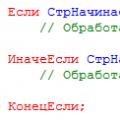 Новые функции работы со строками Работа со строкой в 1с
Новые функции работы со строками Работа со строкой в 1с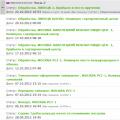 Электронные часы VST: описание, инструкция
Электронные часы VST: описание, инструкция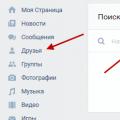 Поиск Вконтакте без регистрации — люди, группы, музыка
Поиск Вконтакте без регистрации — люди, группы, музыка